På denna sida
Mätverktyg

Miljöbarometern innehåller flera olika mätverktyg som exempelvis kan användas för att beräkna trend, måluppfyllelse eller åtgärdsstatus. Resultatet redovisas med hjälp av olika symboler eller diagram på webbsidorna. Nedan beskrivs de mätverktyg som kan användas i Miljöbarometern. Här visas standardsymbolerna för de olika mätverktygen. Symbolerna kan bytas ut om kunden har egna.
Visning av mätverktyg
Formulären Projekt, Huvudområden och Delområden har vardera tre fält för att ange vilka mätverktyg som ska visas på sidorna. Mätverktyg i listor; Position 1, Position 2 och Position 3. Dessa fält finns under fliken Inställningar. Projekt har även ett ytterligare fält; Mätverktyg i sidhuvud, läs mer under Projekt/Inställningar.
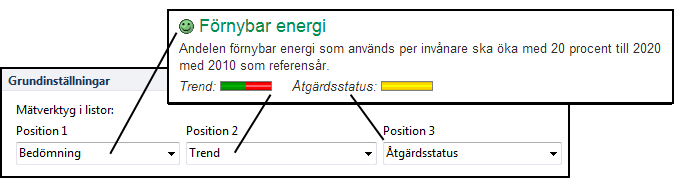
Bilden visar var på webbsidorna de olika mätverktygen visas. Position 1 är till vänster om rubriken. Position 2 och Position 3 är under rubrik och formulering.
När man arbetar i de olika flikarna under Underliggande sidor så är mätverktyg under Indikator-fliken förinställt till Diagram, Trend samt Senaste värdet. Under Åtgärder-fliken är standardinställningen för mätverktyg Åtgärdsstatus.
<Auto>
Standardinställningen för mätverktygen är <Auto>. Detta innebär att systemet visar samma mätverktyg som för nivån över. Om man vill visa trend på alla nivåer behöver man alltså bara ange detta i formuläret projekt.
Senaste mätvärde
Detta mätverktyg redovisar det senaste mätvärdet för nyckeltalen på delområdessidan.
Första mätvärde
Detta mätverktyg redovisar det första mätvärdet för nyckeltalen på delområdessidan.
Trend
Mätverktyget Trend visar i vilken riktning utvecklingen går. Mätverktyget bygger på de mätvärden som angetts för nyckeltalen. Som standard illustreras trender med hjälp av trendpilar.
 Utvecklingen går åt rätt håll.
Utvecklingen går åt rätt håll. Ingen förändring.
Ingen förändring. Utvecklingen går åt fel håll.
Utvecklingen går åt fel håll. Data saknas
Data saknas
Mätverktyget visar förändringen utifrån nyckeltalets utgångsvärde samt utifrån den önskade riktning som man har valt. Ett nyckeltals utgångsvärde avgörs av inställningen i fältet startdatum i formuläret Projekt eller fältet startdatum i formuläret Nyckeltal.
Trender från flera nyckeltal kan räknas samman och redovisas som en liggande stapel på sidorna för huvudområden och uppföljningar (se bilden ovan).
Åtgärdsstatus
Mätverktyget Åtgärdsstatus visar hur stor del av underliggande åtgärder som är påbörjade, genomförda, försenade eller avförda.
 Andel genomförda åtgärder
Andel genomförda åtgärder Andel påbörjade åtgärder
Andel påbörjade åtgärder Andel ej påbörjade åtgärder
Andel ej påbörjade åtgärder Andel försenade eller avförda åtgärder.
Andel försenade eller avförda åtgärder.
Bedömning

Normalt används mätverktyget bedömning för att redovisa vilka mål som kan uppnås, men mätverktyget kan även ställas in för att redovisa andra typer av bedömningar. Mätverktyget bygger på de värden som angetts i fliken Bedömning i formuläret delområde eller formuläret huvudområde. Som standard illustreras bedömning med hjälp av smiley-figurer enligt nedan.
 Delmålet är uppnått
Delmålet är uppnått Delmålet ser ut att uppnås
Delmålet ser ut att uppnås Delmålet uppnås delvis
Delmålet uppnås delvis Delmålet blir svårt att nå
Delmålet blir svårt att nå Bedömning kan inte göras
Bedömning kan inte göras
Bedömningar från flera delområden eller huvudområden kan räknas samman och redovisas som en liggande stapel på startsidan för ett projekt.

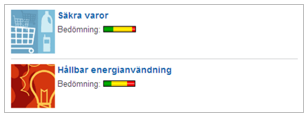
Diagram
Mätverktyget diagram visar smådiagram på överliggande sida. Genom diagrammen får webbplatsbesökarna en föraning om vad som händer om man klickar på ett nyckeltal.
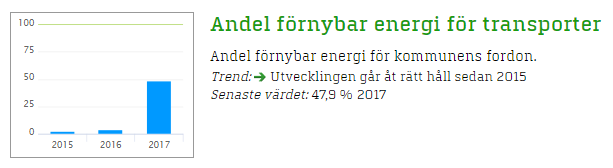
Redovisning av nyckeltal med mätverktygen Diagram, Trend och Senaste mätvärde.
Sammanställningssidor och barometrar
För delområden, nyckeltal och åtgärder kan du göra sammanställningssidor över exempelvis alla delområden under ett projekt eller huvudområde. Detta gör du genom att lägga till en ny länk där du vill ha den i vänstermenyn, exempelvis längst ner under ett projekt. Under webbadress skriver du sedan URL för exempelvis projektet eller huvudområdet och sedan /all/subareas/. Så här kan det som exempel se ut: /boras-stads-miljomal-2013-2016/all/subareas/. Har du bara ett projekt skriver du endast /all/subareas/. Under Meny väljer du sedan Bara på menyn. Samma sak kan du göra för nyckeltal, då skriver du /all/indicators/ i webbadressen efter projektets eller huvudområdets namn och för åtgärder skriver du /all/activities/.
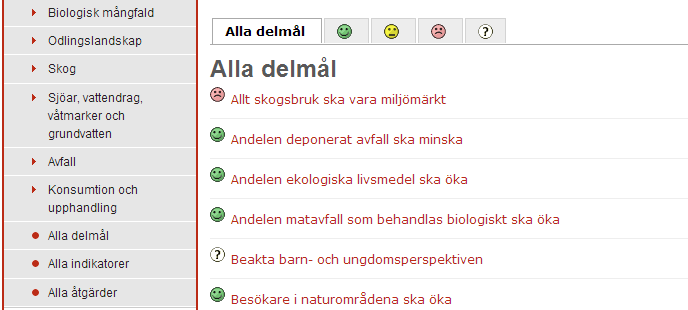
Sammanställningssida över alla delområden
Det går även att lägga in barometrar för måluppfyllelse på delområden/delmål, trend för nyckeltal och status för åtgärder. Barometern kan man exempelvis ha på projektets förstasida men det går även att lägga in barometrar på fler platser som exempelvis under varje huvudområde.
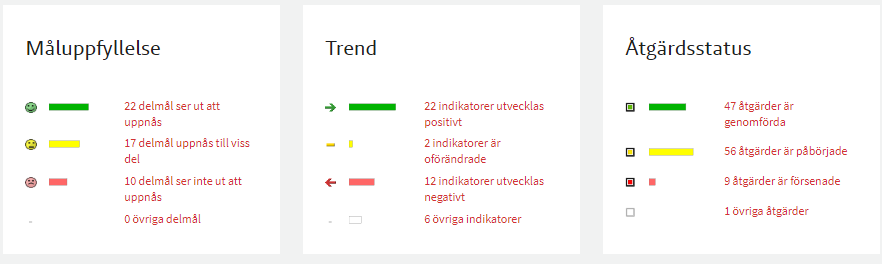
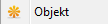
För att skapa en barometer lägger du till ett objekt där du vill ha den som exempelvis direkt under ett projekt. I typ-fältet under Grunduppgifter skriver du någon av adresserna nedan. Under Meny väljer du Ej på menyn. Om du vill ha barometern på flera nivåer väljer du det genom Lägg till förekomst under Struktur-fliken. Den känner då av vilken nivå den ligger på och antal underliggande sidor.
Typ
Delområde/delmål: barometer/subareas
Nyckeltal: barometer/indicators
Åtgärder: barometer/activities
